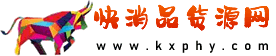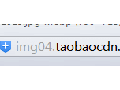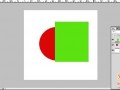ps如何美化淘寶圖片?美化教程詳解。很多朋友不清楚ps如何美化淘寶圖片,當今社會,淘寶店鋪上的寶貝圖片基本上都是要靠ps美化后,才會發表出來給顧客朋友們看,那么ps如何美化淘寶圖片呢?小編就我的經驗來和大家說說ps如何美化淘寶圖片。

ps如何美化淘寶圖片?教程詳解如下:
一、用Photoshop軟件打開素材圖片,使用鋼筆工具將寶貝產品從背景中摳出來。
二、在背景圖層上面新建一個圖層。
三、按Ctrl + R 調出參考線,選中產品層按Ctrl + T,右鍵選擇斜切進行校正變形。
四、校正后效果如下圖。
五、按Ctrl + L 鍵調出色階選項卡,給產品調亮些。
六、進入通道面板,觀察各通道間的文案和背景的對比,可以發現藍色通道對比較明顯,復制藍色通道。
七、按Ctrl + L 調出色階選項框,把對比進行調大。
八、使用套索工具把文案部分圈中,然后按Ctrl + Shift + I 反選一下,把背景全部填充成白色。
十、背景填充后效果。
十一、使用曲線調整工具讓黑色更黑,讓文案以外的其它雜色都調白,這樣摳出來才比較實。
十二、其它調不干凈的小雜點可以用畫筆工具直接畫掉,然后按下Ctrl + I 將圖像反相,反相后的效果如下圖。接著按住Ctrl鍵,點擊該通道即可自動載入選區。
十三、載入選區后點擊圖層面板,點圖層1,按Ctrl + J 鍵把文案提取到一個單獨的圖層。
十四、文案摳出來后的效果,如果覺得一層不夠實,就再多復制一層。
十五、使用鋼筆工具把封邊和袋面給分開來。
十六、按Ctrl + Enter鍵把路徑轉換為選區,按Ctrl + Shift + I 鍵將選區反向選擇。
十七、按Ctrl + Shift + ] 鍵將該層置于圖層面板最頂層備用。按Ctrl + J 鍵將封邊單獨提取為一層。
十八、將其他圖層先隱藏,按Ctrl + Shift + U 將圖層1去色,使用吸管工具吸取這塊區域的灰色。
十九、新建圖層5,按Ctrl + Alt + G 轉換為剪貼蒙版,并填充灰色。
二十、將其他圖層顯示出來,并把最頂層的封邊也給去色。
二十一、在灰色圖層上新建空白圖層,按Ctrl + Alt + G 同樣轉換為剪貼蒙版層。將畫筆調整到較大像素柔角,然后在袋面一層從上到下畫一條白邊,畫好后適當調整位置及不透明度,使之看起來像袋面高光。
二十二、另一邊也是用同樣方法畫出來,立體感就出來了。
二十三、同樣的方法把上下兩邊畫兩條黑邊,適當調整位置及不透明度。
二十四、設置前景色為黑色,為黑色變形圖層添加蒙版,是用畫筆工具在蒙版上操作,把黑色邊四角擦掉一部分,使袋面看起來像折曲的效果。
二十五、選中最頂層封邊圖層,設置一下漸變編輯器,接下來為封邊做個漸變效果。
二十六、新建圖層,轉為剪貼蒙版,使用漸變工具從下往上拉。
二十七、新建空白圖層并轉換為剪貼蒙版,選中油漆桶工具填充類型選中圖案,點開圖案選擇水平排列圖案,使用矩形選框工具將頂邊框中,使用油漆桶工具進行填充。
二十八、圖層模式改成柔光,上面封印線的效果就出來了。可以添加蒙版把兩邊稍微擦下,使之過渡自然一些。
二十九、按Ctrl + Alt + Shift + E 蓋印圖層,將背景圖層隱藏。
三十、將蓋印圖層去色,圖層模式改為線性光。執行:濾鏡 > 其它 > 高反差保留,為圖片加銳。
三十一、再次蓋印圖層,并將蓋印圖層垂直翻轉后移至產品圖下方做倒影使用。
三十二、為蓋印圖層添加蒙版,使用柔角畫筆工具把不需要的部分畫掉。最后時段調整下大小及位置即可出圖。
三十三、加個漸變色背景,添加些炫光及文字。
最后這里就是ps如何美化淘寶圖片的介紹了,看了小編我的介紹內容你了解了ps如何美化淘寶圖片了嗎?小伙伴們是不是都懂了呢?
樂發網超市批發網提供超市貨源信息,超市采購進貨渠道。超市進貨網提供成都食品批發,日用百貨批發信息、微信淘寶網店超市采購信息和超市加盟信息.打造國內超市采購商與批發市場供應廠商搭建網上批發市場平臺,是全國批發市場行業中電子商務權威性網站。
本文來源: ps如何美化淘寶圖片?美化教程詳解